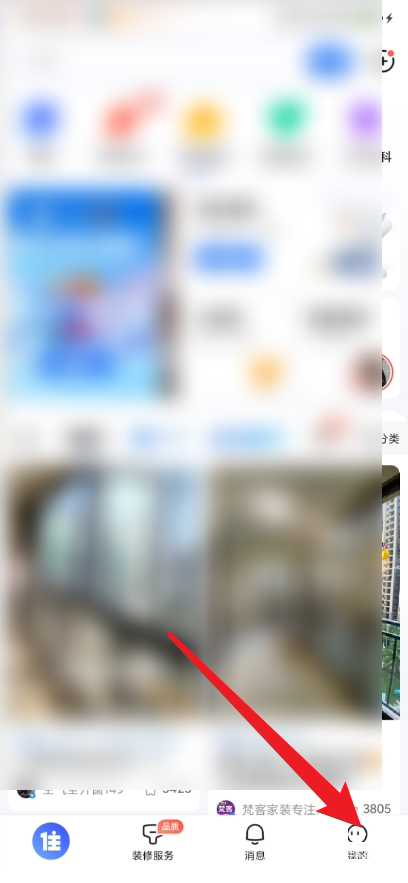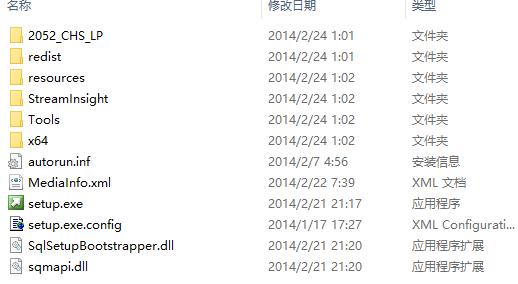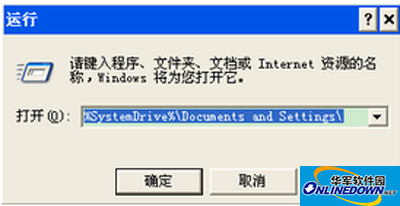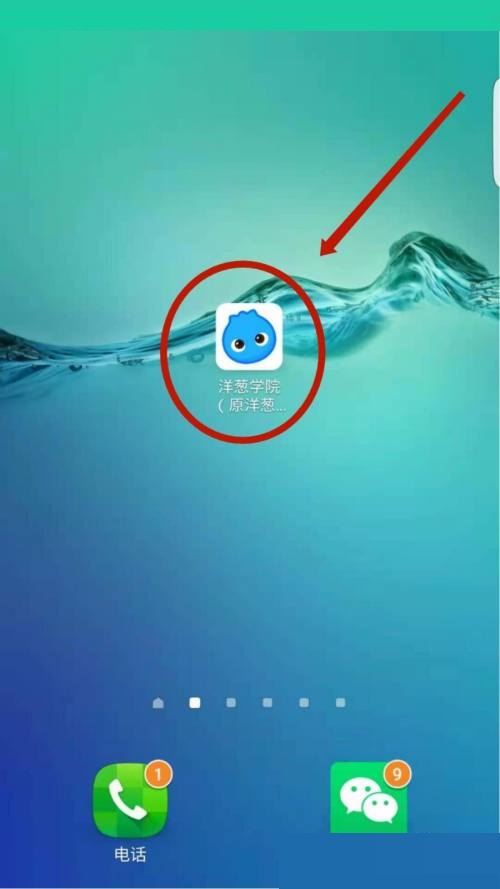步骤
1、如图,就是去除箭头所指的外框~~
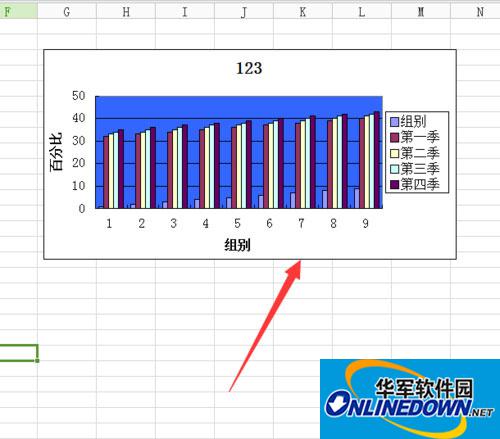
2、右击框内空白区域,选择“图表区格式”~~

3、弹出的图表区格式窗口,在图案下我们看到边框的选项。如图,勾选“无”即可,点击确定~~
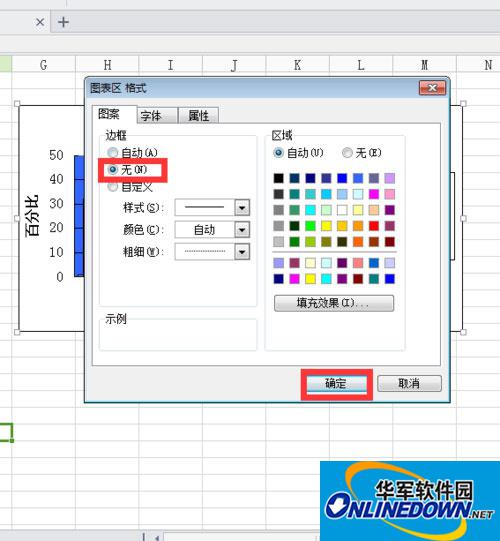
4、这样黑色的边框就不见啦~

以上就是小编关于WPS表格怎么去掉转换的柱形图或者扇形图图表外的黑色边框的内容,希望对大家有所帮助,更多精彩教程请关注本站软件园。
- THE END -
最后修改:2022年6月15日
非特殊说明,本博所有文章均为博主原创。
如若转载,请注明出处:https://www.xuanloog.cn/27262.html